Spesso, gli utenti di PC hanno problemi a configurare il BIOS per l'avvio dal disco. Questa funzione a volte è necessaria non solo per avviare l'installazione di Windows, ma anche per diagnosticare il sistema operativo con varie utilità.
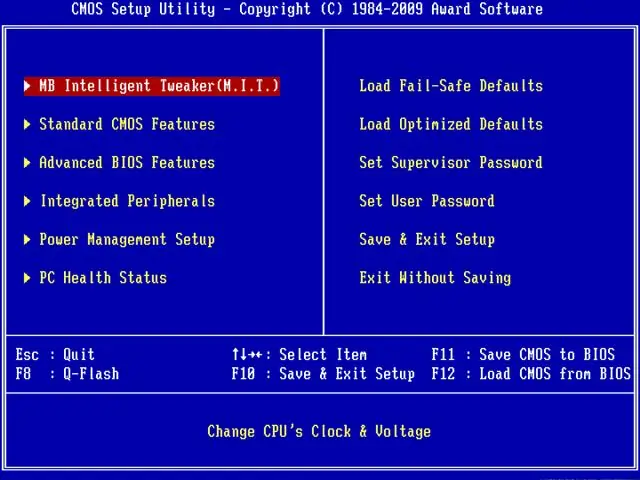
Istruzioni
Passo 1
Per prima cosa devi accedere al BIOS: per fare ciò, riavvia il computer e non appena viene avviato il controllo del dispositivo e le lettere vengono visualizzate sullo schermo nero, premi il tasto Elimina. Per le schede madri e i laptop più recenti, puoi anche utilizzare il tasto F2. La navigazione nel menu Bios avviene tramite frecce. Per annullare un'azione, usa Esc, per riavviare - Ctrl + Alt + Canc, per salvare le modifiche - Invio.
Passo 2
Seleziona Funzionalità avanzate del BIOS e premi Invio. Nel menu che si apre, trova le voci Primo dispositivo di avvio, Secondo dispositivo di avvio (a seconda della scheda madre e della versione del BIOS, i nomi potrebbero differire leggermente). Queste opzioni sono responsabili dell'ordine dei dispositivi da cui verrà avviato il sistema operativo. Per impostazione predefinita, Floppy sarà selezionato nella prima voce, Hard Disk nella seconda e Cd-Rom nella terza. Evidenziare la voce Primo dispositivo di avvio, premere il tasto Invio, selezionare l'opzione di avvio da Cd-Rom con la freccia e premere nuovamente Invio. Successivamente, seleziona la voce Second Boot Device e impostala su Hard Disk. Successivamente, vai al menu principale del BIOS, seleziona Salva ed esci dalla configurazione e conferma il salvataggio delle modifiche. Il tuo sistema operativo si avvierà ora dal disco.
Passaggio 3
Dopo aver completato i passaggi necessari per l'installazione di Windows o la diagnosi del sistema, ripristinare l'ordine di avvio precedente, altrimenti la procedura di avvio dal disco verrà eseguita più e più volte. Per fare ciò, accedi di nuovo al BIOS, apri il menu Funzionalità avanzate del BIOS. Quindi seleziona la voce Primo dispositivo di avvio, impostalo su Disco rigido. Imposta il secondo dispositivo di avvio su Cd-Rom.






